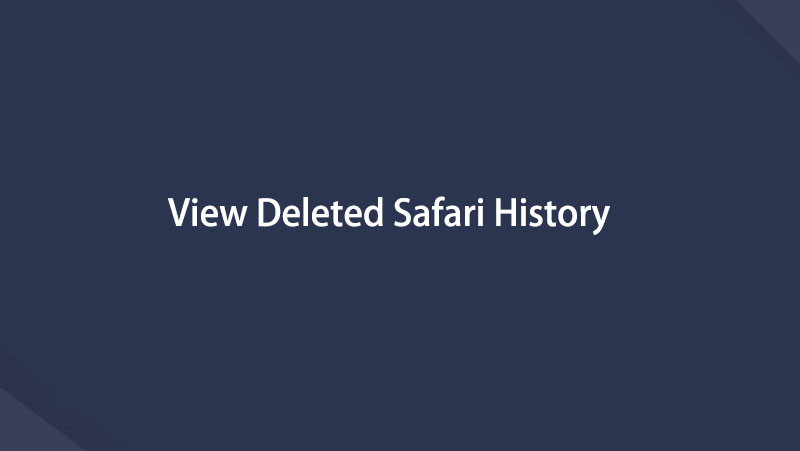如何在iPhone上查看已删除的Safari历史记录[2023更新]
 更新于 黄 / 27年2021月09日15:XNUMX
更新于 黄 / 27年2021月09日15:XNUMX请帮忙,如何找回已删除的Safari书签? 我误删除了iPhone上的搜索记录。 但我想再次查看已删除的Safari历史记录。 任何的想法? 提前致谢!
与其他Web浏览器一样简单,iOS设备上的内置Safari使用户可以方便地访问任何网站。 用户可以在iPhone或iPad上的Safari中为有用和有趣的网站添加书签,以便下次访问。 有些人想 清除Safari历史记录 从而可以保护他们的隐私,因为浏览历史记录可以在其中泄露其个人信息。

因此,有时出于某些目的,您需要检查已删除的Safari历史记录:检查您的十几岁的儿子是否正在访问健康的网站; 查看您的伴侣正在查看或调用您先前访问的网页。
在这里,我们将向您展示三种方法来查看和恢复iPhone,iPad和iPod上已删除的Safari历史记录。
1.以3种公认的方式查看Safari历史记录
选项1.通过“设置”应用查看Safari历史记录
您应该知道如何在iPhone / iPad / iPod上查看野生动物园的历史记录,然后才能决定如何自行管理这些个人数据。
下面是关于它的明确说明。
点击 个人设置 iPhone,iPad或iPod上的应用程序。
向下滚动并找到 Safari,然后点击它。
转到底部,然后单击 高级 标签。

点击Safari 网站数据 查看其中列出的一些已删除的浏览器历史记录。

您可以从右向左滑动要删除的那个,然后点击红色的“删除”按钮。 或点击底部的“删除所有网站数据”。
选项2。通过Safari App查看Safari历史记录
可选 Safari iPhone上的应用程序。
点击 图书标签 在屏幕底部。
访问 Safari历史 在下面 时钟图标.

选项3.通过FoneLab查看Safari历史记录
FoneLab iPhone数据恢复 是专门用于已删除的iOS数据恢复的有用实用程序,可帮助您直接在iPhone上查看Safari历史记录。
让我们看看该程序还能为您做什么:
- 检索丢失的文件,同时保持当前文件完整。
- 从在这些设备上创建的19种不同类型的数据中恢复已删除的文件-iPhone 4 / 3GS,iPad 1或iPod touch 4。
- 从任何其他iOS设备(包括iPhone 7和iPhone 7 Plus)还原并导出八种丢失的数据。
- 还原之前预览备份文件。
- 从iCloud备份或iTunes备份还原数据。
- 完全支持iOS 12和iTunes 12.9。
使用FoneLab for iOS,您将从iCloud或iTunes备份或设备中恢复丢失/删除的iPhone数据,包括照片,联系人,视频,文件,WhatsApp,Kik,Snapchat,微信以及更多数据。
- 轻松恢复照片,视频,联系人,WhatsApp和更多数据。
- 恢复之前预览数据。
- 提供iPhone,iPad和iPod touch。
首先,通过以下链接下载并在计算机上安装软件。 该软件完成后将自动启动。 然后使用USB电缆将iOS设备连接到计算机。

您将有三种恢复模式可供选择。 选择 从iOS设备恢复 并点击 开始扫描。 如果您已备份iCloud或iTunes上的iPhone Safari历史记录,则可以在此处选择其他2种恢复模式。
扫描结果将按类别列出,请选中前面的框 Safari历史 详细预览内容。 如果您丢失了列表中的项目,则可以选择所需的项目,然后单击 恢复 将它们保存到您的计算机上。
该软件能够 从iPhone内存中恢复丢失的数据 卡没有数据丢失。 当您在iPhone,iPad或iPod Touch上丢失重要文件时,为什么不尝试一下。
2.以2种有效方式检索已删除的Safari历史记录
如果您意外删除了野生动物园历史记录怎么办? 有可能让他们回来吗?
当然可以!
选项1.从iCloud检索已删除的Safari历史记录
对于像他们这样的用户,iCloud是一件很棒的事情。 您可以使用iCloud通过它管理不同的数据。 例如联系人,照片,便笺等。
您可以按照以下步骤操作 从iCloud恢复已删除的野生动物园历史记录.
敲打 设置 > 总类 > 重设 > 抹掉所有内容和设置,然后输入密码。

到达应用程序和数据界面,然后选择从iCloud备份还原。

根据每个备份的日期和大小,然后从备份列表中选择最相关的备份。 选择之后,程序将开始恢复过程。
选项2。使用FoneLab iPhone Data Recovery检索已删除的Safari历史记录
使用USB电缆将iOS设备连接到计算机。 如果要从备份文件恢复数据,则可以直接移至步骤2。

您可以选择三种恢复模式。 选择 从iOS设备恢复 并点击 开始扫描。 如果选择其他两种模式,则应先下载iTunes备份或登录iCloud帐户。

扫描结果将按类别列出,请选中前面的框 Safari历史 详细预览内容。 选择丢失的物品,然后单击 恢复.
3.如何清除iPhone上的Safari历史记录
您可以通过以下操作删除设备上的野生动物园历史记录。
选项1.如何清除iPhone设置上的Safari历史记录
在MyCAD中点击 软件更新 个人设置 > Safari > 清除历史记录和网站数据.
敲打 清除历史记录和网站数据 在弹出的窗口中再次确认。

选项2.如何通过重置iPhone清除Safari历史记录
在MyCAD中点击 软件更新 个人设置 > 总类 > 重启。
抹掉所有内容和设置.

选项3.如何通过FoneEraser清除Safari历史记录
FoneEraser for iOS是第三方工具,可以永久彻底地清除iPhone / iPad数据。 它使用户可以删除iPhone数据,从而防止通过某些iPhone数据恢复来恢复数据。
以下是其演示。
适用于iOS的FoneEraser是最好的iOS数据清洁器,可以轻松,永久地擦除iPhone,iPad或iPod上的所有内容和设置。
- 从iPhone,iPad或iPod touch清除不需要的数据。
- 通过一次性覆盖快速擦除数据,可以节省大量数据文件的时间。
免费下载程序并将其安装到计算机上,然后在完成后将自动启动。

将您的iPhone插入计算机。 标签 信任 在您的设备屏幕上。

该软件将检测到您的iPhone,如果没有,请单击后面的图标 失败.

选择擦除级别(低,中或高)。

点击 Start 开始 按钮,然后单击 有.

等待擦除过程完成。

这就是如何查看,清除和恢复iPhone Safari历史记录的全部内容。 如果您还有其他疑问,请在下面留下评论。
适用于iOS的FoneEraser是最好的iOS数据清洁器,可以轻松,永久地擦除iPhone,iPad或iPod上的所有内容和设置。
- 从iPhone,iPad或iPod touch清除不需要的数据。
- 通过一次性覆盖快速擦除数据,可以节省大量数据文件的时间。
您也可以使用该软件 从iCloud备份还原iPad or 提取iOS设备的iTunes备份。 与通过iTunes或iCloud的常见恢复方式相比,最大的优点是您可以选择仅恢复所需的内容。 而且您不会丢失现有数据。 当然,这是可以实现的 恢复野生动物园中的书签 或其他iOS数据。
下面是一个视频教程供参考。